Cách sử dụng Âm thanh không gian được cá nhân hóa cho Apple AirPods
Spatial Audio của Apple thực hiện một thủ thuật gọn gàng với các thiết bị phù hợp, chẳng hạn như AirPods: Nó có thể điều chỉnh âm thanh khi bạn di chuyển xung quanh thiết bị của mình, mang lại cảm giác môi trường hơn bằng cách sử dụng dữ liệu âm thanh Dolby Atmos. Nó mang lại cho âm thanh của bạn cảm giác điện ảnh hơn, giống như nó phát ra từ chính thiết bị chứ không phải tai nghe của bạn. Cùng với iOS 16 và các bản cập nhật liên quan như iPadOS 16.1, Apple đã thực hiện một số thay đổi quan trọng đối với công nghệ này.
Âm thanh không gian bình thường theo dõi chuyển động đầu của bạn, nhưng nó chỉ có thể làm được rất nhiều. Để có phiên bản công nghệ chính xác hơn nhiều, bạn cần lập trình Âm thanh không gian được cá nhân hóa trên thiết bị của mình. May mắn thay, Apple làm điều này khá dễ dàng miễn là bạn có tất cả phần cứng phù hợp. Đây chính xác là những gì bạn cần làm để nâng cấp trải nghiệm Spatial Audio của mình.

Cách bật Âm thanh không gian được cá nhân hóa
Bước 1: Đảm bảo bạn có thiết bị và bản cập nhật phù hợp. Đây sẽ là phần khó nhất đối với nhiều người vì có một số yêu cầu dựa trên thiết bị mà bạn thường nghe phim hoặc nhạc.
Đầu tiên, bạn sẽ cần một phiên bản AirPods mới hơn. AirPods Pro thế hệ thứ nhất hoặc thứ hai sẽ hoạt động, cũng như AirPods Max và AirPods thế hệ thứ 3, nhưng không có gì sớm hơn. Beats Fit Pro cũng có công nghệ cần thiết để hỗ trợ nâng cấp này.
AirPods Pro 2

AirPods Pro thế hệ thứ hai sử dụng các tính năng Âm thanh không gian được cá nhân hóa phong phú của Apple.
Sau đó, bạn sẽ cần một thiết bị để phát âm thanh của mình. Đó phải là iPhone hoặc iPod Touch hỗ trợ iOS 16 hoặc iPad có iPadOS 16.1 (dự kiến ra mắt vào tháng 10 năm 2022). Bạn cũng có thể sử dụng Apple Watch với watchOS 9, Apple TV với tvOS 16 hoặc máy Mac M1/M2 với macOS Ventura.
Cuối cùng, bạn sẽ cần một ứng dụng hỗ trợ khả năng như Apple Music và các tệp âm thanh bao gồm Dolby Atmos, thường được biểu thị bằng logo Atmos bên cạnh bài hát hoặc tiêu đề. Với tất cả những gì đã thiết lập, các bước tiếp theo sẽ không còn là vấn đề nữa.
Bước 2: Trên thiết bị Apple của bạn (rất nên sử dụng iPhone trừ khi bạn có một đối tác kiên nhẫn có thể giữ iPad của bạn), hãy đi tới Cài đặt. Truy cập Bluetooth để quản lý AirPods được liên kết của bạn hoặc thiết bị tương tự. Hãy chắc chắn rằng chúng được kết nối. Nếu chúng không được kết nối, việc mở hộp sạc của bạn ở gần đó thường buộc phải kết nối.
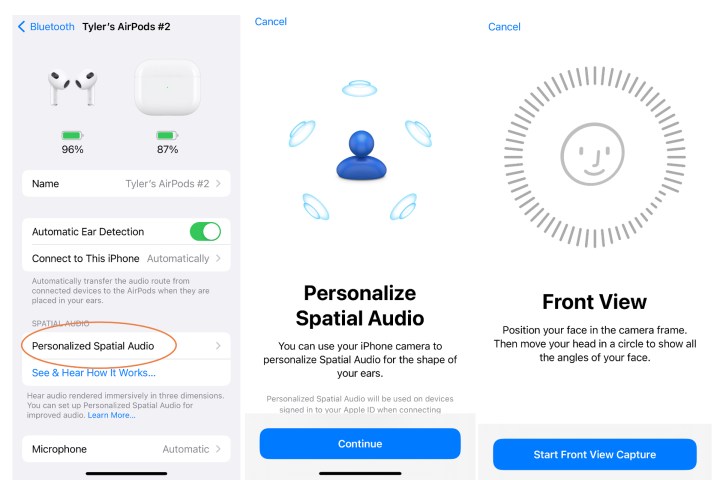
Bước 3: Chọn chữ “i” màu xanh bên cạnh tai nghe của bạn để mở menu cài đặt của chúng.
Bước 4: Trong phần Spatial Audio, chọn Personalized Spatial Audio. Trong màn hình tiếp theo, chọn Cá nhân hóa âm thanh không gian…
Bước 5: Đối với phần tiếp theo này, bạn nên ở một mình và có một số không gian, bên cạnh một môi trường đơn giản như một bức tường với ánh sáng tốt. Chọn Tiếp tục để bắt đầu. Sau đó, chọn Bắt đầu chụp chế độ xem trước.
Thao tác này sẽ bật máy ảnh và tính năng nhận dạng khuôn mặt, công nghệ tương tự được sử dụng để tạo hồ sơ Face ID của bạn và các bản cập nhật mà chúng tôi đã thấy trong đại dịch COVID-19. Sau khi ứng dụng nhận dạng khuôn mặt của bạn, hãy di chuyển đầu của bạn theo vòng tròn để iPhone của bạn có thể xem xét nó từ mọi góc độ và biết rõ những gì cần thiết.
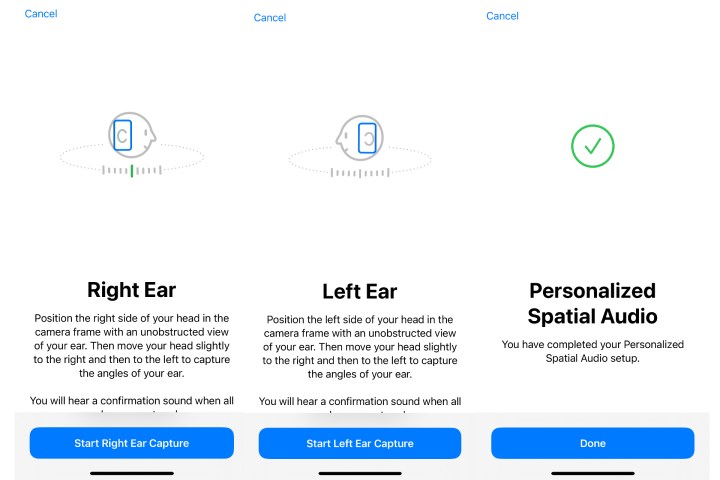
Bước 6: Phần tiếp theo phức tạp hơn một chút. Chọn Tiếp tục và bạn sẽ được nhắc bắt đầu phân tích tai, bắt đầu bằng tai phải của bạn. Điều này sẽ khó khăn hơn đối với những người có mái tóc dài hoặc xù xì, vì vậy hãy đảm bảo tóc của bạn được buộc hoặc chải sang một bên để có góc nhìn đẹp và loại bỏ bất cứ thứ gì có thể cản trở tầm nhìn (không đeo AirPods của bạn trong bước này, vì ví dụ).
Giữ iPhone 10 đến 20 inch cách xa tai phải của bạn, gần ngang với nó. Khi iPhone xác định một bên tai, nó sẽ tạo ra một tiếng ping nhỏ. Quá trình này có thể mất vài lần thử vì công nghệ nhận dạng tai dường như không trực quan bằng Face ID. Sau khi tai của bạn được nhận dạng, hãy di chuyển iPhone sang phải khoảng 45 độ trong khi từ từ di chuyển đầu sang trái. Ý tưởng ở đây là tạo một bản quét hình dạng tai của bạn mà Apple có thể sử dụng cho dữ liệu cá nhân hóa. Nếu nó không hoạt động lúc đầu, chỉ cần tiếp tục xoay iPhone của bạn và hướng đầu cho đến khi bạn nghe thấy âm thanh xác nhận.
Bước 7: Lặp lại bước với tai trái của bạn như được nhắc. Tất cả các hướng dẫn tương tự áp dụng. Một lần nữa, đừng lo lắng nếu bạn phải thử một vài lần để định vị đúng.
Bước 8: Hồ sơ của bạn bây giờ đã hoàn tất và được lưu. Bạn có thể truy cập cài đặt Bluetooth của mình và tắt phiên bản Spatial Audio được cá nhân hóa bất kỳ lúc nào bạn muốn.
Bước 9: Nếu bạn cảm thấy hơi lo lắng về việc Apple sẽ nhìn kỹ vào đầu và tai của bạn như vậy, thì điều đó có thể không tệ như bạn nghĩ. Apple đã thiết kế công nghệ này để giữ dữ liệu hồ sơ trên điện thoại của bạn và hình ảnh thực tế không được lưu. Dữ liệu sẽ đồng bộ hóa với các thiết bị Apple khác của bạn qua iCloud bằng mã hóa đầu cuối, vì vậy bạn không cần phải thực hiện lại các bước.
digitaltrends
Xem nhiều nhất
Điện thoại bị nổi quảng cáo liên tục nên khắc phục thế nào
674,670 lượt xem3 cách sửa file PDF bạn không thể bỏ qua - Siêu dễ
461,076 lượt xemMẹo khắc phục điện thoại bị tắt nguồn mở không lên ngay tại nhà
241,603 lượt xemCách xoá đăng lại trên TikTok (và tại sao bạn nên làm như vậy)
217,002 lượt xemLý giải vì sao màn hình cảm ứng bị liệt một phần và cách khắc phục
196,855 lượt xem


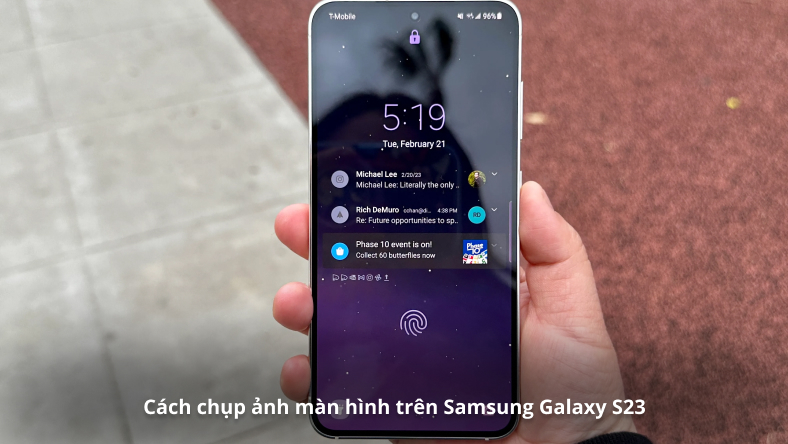
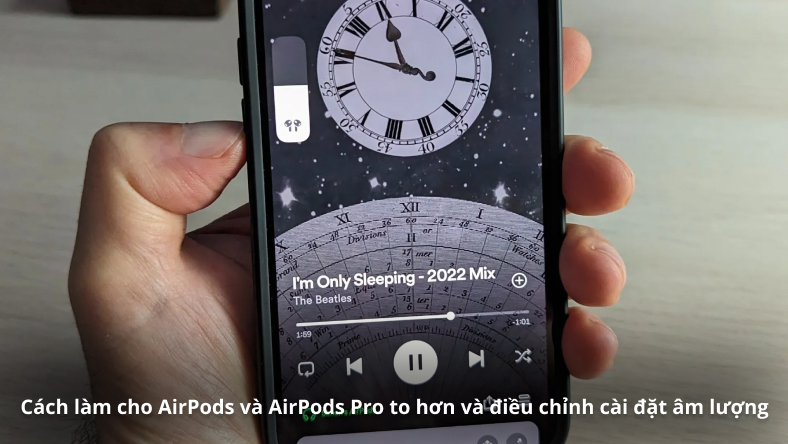









Thảo luận
Chưa có thảo luận nào về Bài viết Cách sử dụng Âm thanh không gian được cá nhân hóa cho Apple AirPods